怎么在线打开ai文件,手把手教你快速打开ai文件
【怎么在线打开ai文件,手把手教你快速打开ai文件】Illustrator和CorelDRAW是学平面设计必须会使用的矢量绘图软件 , 都可应用于出版、矢量插画绘图 , 广泛应用于印刷出版、海报书籍排版、多媒体图像处理、专业插画和互联网网页的制作等 。那么 , 两款软件的不同文件格式该如何进行转化呢?
Illustrator默认储存格式为ai文件格式 , 而CorelDRAW默认的则是cdr格式 。所有ai文件与cdr文件的相互转化就非常有必要了 。下面就来教大家如何在CorelDRAW X8(win系统)中打开Illustrator默认储存的ai文件并进行编辑 。
第一步 , 在Illustrator新建一个项目 , 我们随手画一个冰激凌 , 然后点击上方菜单栏中的文件列表 , 选择其中的储存为选项 。一般情况下会默认储存为ai文件格式 。
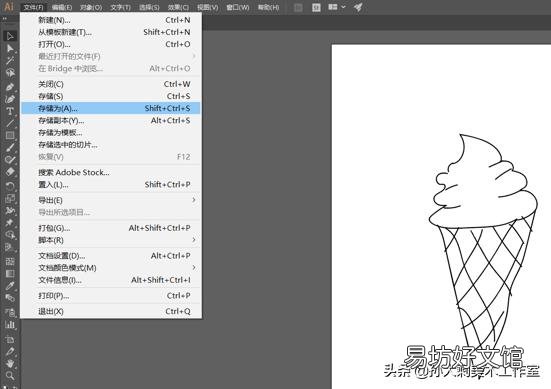
文章插图
图 1:新建Illustrator文件
第二步 , 在储存为对话框中选择保存类型为Illustrator EPS , 这一点很重要 。然后修改文件名并点击保存按钮 。这时我们保存的就不是ai文件 , 而是eps文件 。
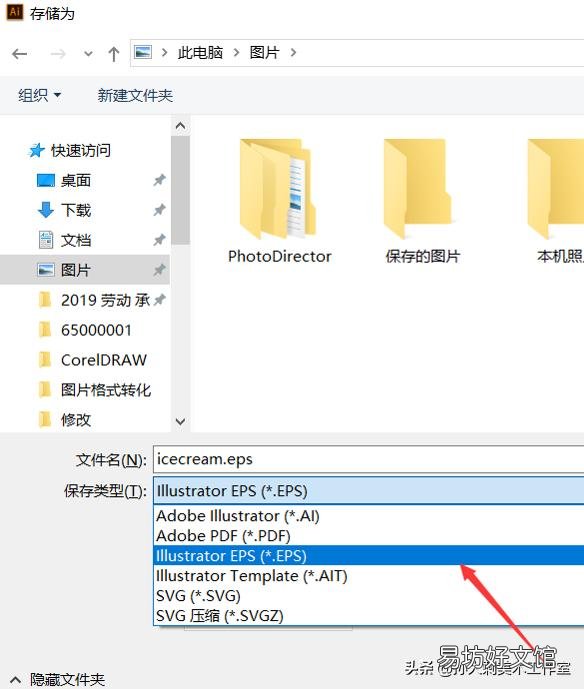
文章插图
图 2:保存文件
第三步 , 在随后跳出的EPS对话框中 , 在版本类型列表选版本较低的Illustrator 8 EPS版本 , 这也很重要 , 然后点击确认 , 我们就将Illustrator中的文件保存下来了 。
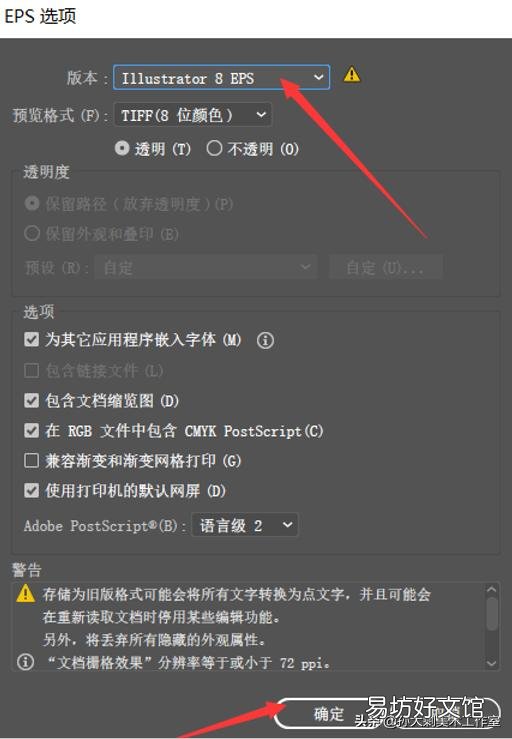
文章插图
图 3:修改EPS选项
第四步 , 现在我们回到CorelDRAW X8中 , 先新建一个项目 。
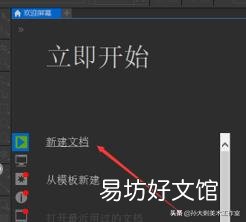
文章插图
图 4:在CorelDRAWX8新建项目
第五步 , 在CorelDRAW的菜单栏中选择文件 , 在列表中选择导入选项 。
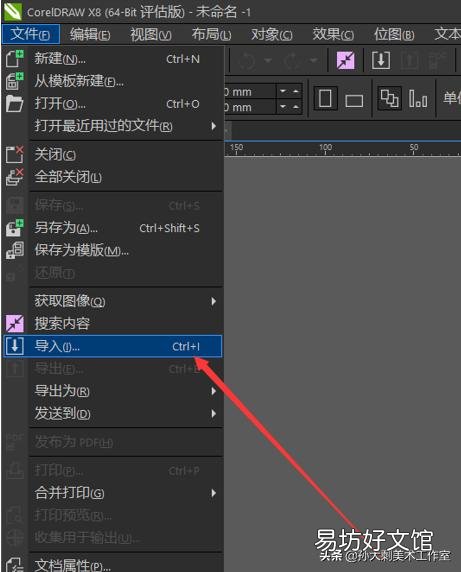
文章插图
图 5:导入文件
第六步 , 在导入窗口中找到之前我们保存的文件 , 点击导入按钮 。
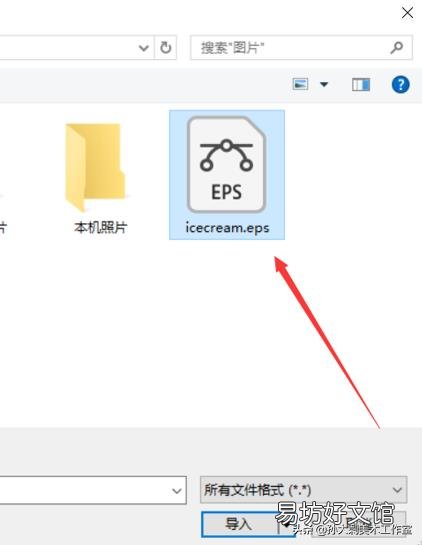
文章插图
图 6:导入之前文件
第七步 , 在导入EPS窗口中将导入文本类型选为曲线 , 然后点确认即可 。
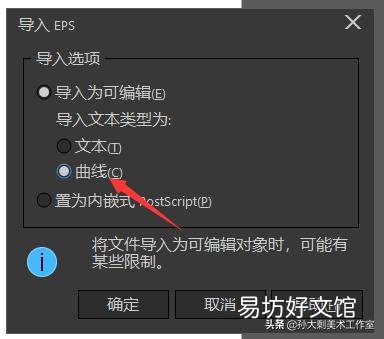
文章插图
图 7:更改导入文本类型
第八步 , 上一步完成之后 , 光标会发生如下变化 , 图中黑色直角是光标变形成的 。看见那些小字吗 , 里面有导入文件的文件名 , 尺寸 , 还有介绍导入的方法 。这里我们直接按空格键按原位置导入 , 尺寸可以再通过选择工具来调整 。
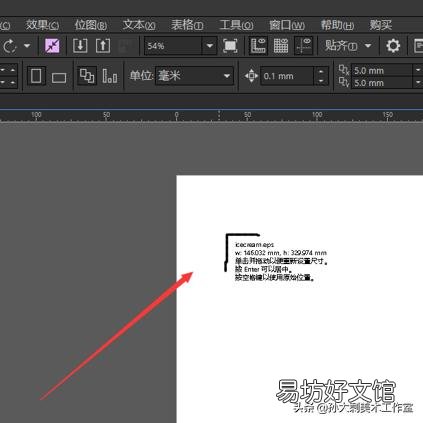
文章插图
图 8:按需求导入图像
第九步 , 用选择工具选中图像 , 然后移动控制点进行缩放即可 。
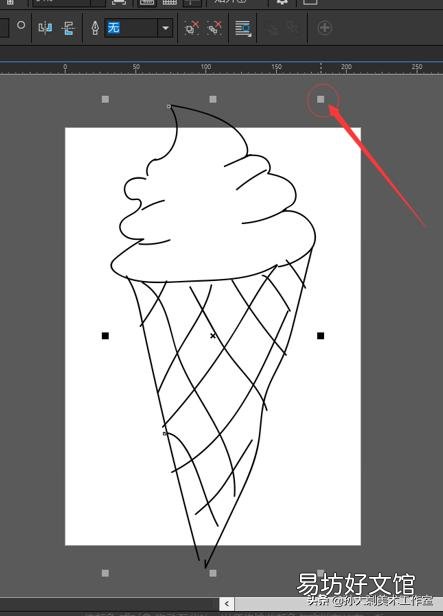
文章插图
图 9:调整大小和位置
完成以上步骤 , 我们就将Illustrator默认保存的ai文件用CorelDRAW X8打开了 。再我们编辑完成导出时 , 别忘了保存为cdr格式哦 。如果想进一步了解其他CorelDRAW相关的知识和教程
推荐阅读
- 显示器|参考剖析熊猫PF34UC2显示器怎么样?深度测评剖析
- 支付宝红包怎么领取,教你免费领取支付宝红包
- 在家怎么能赚钱,适合家庭主妇的十种工作
- 笔记本玩游戏卡怎么办,只需四步轻松解决
- 衣服黑色污渍怎么去除
- 汽车修理工作服怎么洗
- 宝宝内嘴唇发白怎么回事
- 小孩心肌受损怎么办
- 儿童风热感冒怎么办
- 蚝油从瓶中不好往外倒怎么办







